필모라 사용자 가이드에서 창의력 확장하기
-
모바일용 필모라 소개
-
모바일에서 시작하기
-
모바일용 AI 기능
-
모바일용 녹음
-
모바일용 영상 편집
-
모바일용 오디오 편집
-
모바일용 텍스트 편집
-
모바일용 스티커, 효과, 필터
-
모바일용 고급 편집
-
모바일용 내보내기 및 클라우드 백업
AI 초상화
필모라 모바일의 강력한 AI 초상화 기능은 고급 AI 알고리즘을 활용해 동영상에서 피사체를 배경과 쉽게 분리할 수 있습니다. 그린스크린이나 크로마 키 효과 없이도 간단하게 피사체를 원하는 장면에 배치할 수 있습니다. 사용 방법을 살펴보겠습니다.
필모라 모바일 버전
원클릭으로 스마트폰에서 동영상을 편집하세요!
- • 강력한 새로운 AI 기능.
- • 초보자 친화적인 동영상 편집.
- • 전문가용 동영상 편집에 필요한 모든 기능 제공.

 4.5/5 훌륭함
4.5/5 훌륭함동영상 및 사진 가져오기
필모라 모바일에서 AI 초상화 기능을 사용하려면 먼저 미디어를 앱에 가져와야 합니다. 다음 방법을 따라 진행하세요:
1. 필모라 모바일을 열고 빠른 접근 패널의 새 프로젝트 버튼을 탭합니다. 또는 하단 메뉴 바의 파란색 + 버튼을 누릅니다.
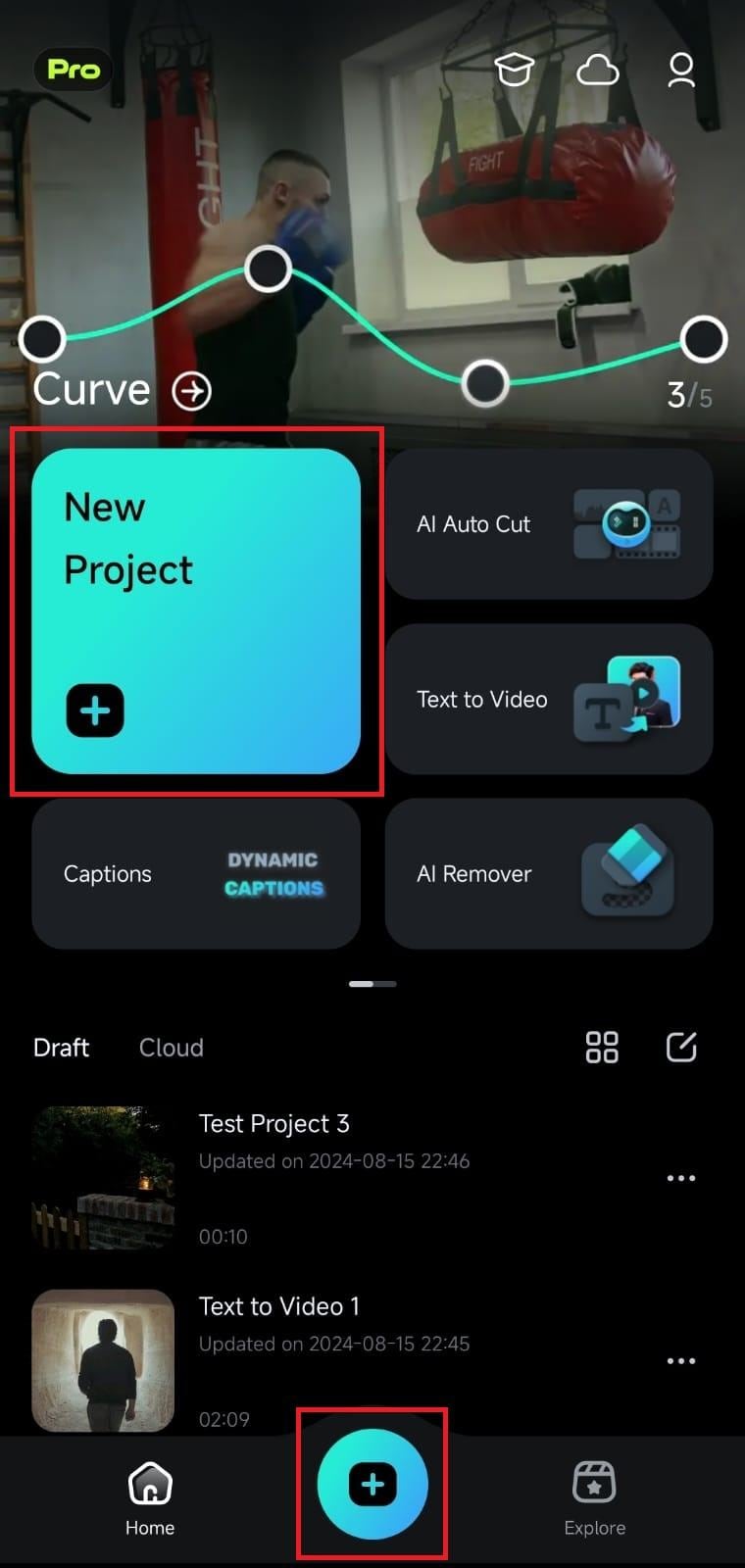
2. 가져오기 메뉴 상단 탭에서 동영상 또는 사진을 선택하고, 미디어 파일을 클릭한 후 화면 하단의 가져오기 버튼을 눌러 파일을 불러옵니다.
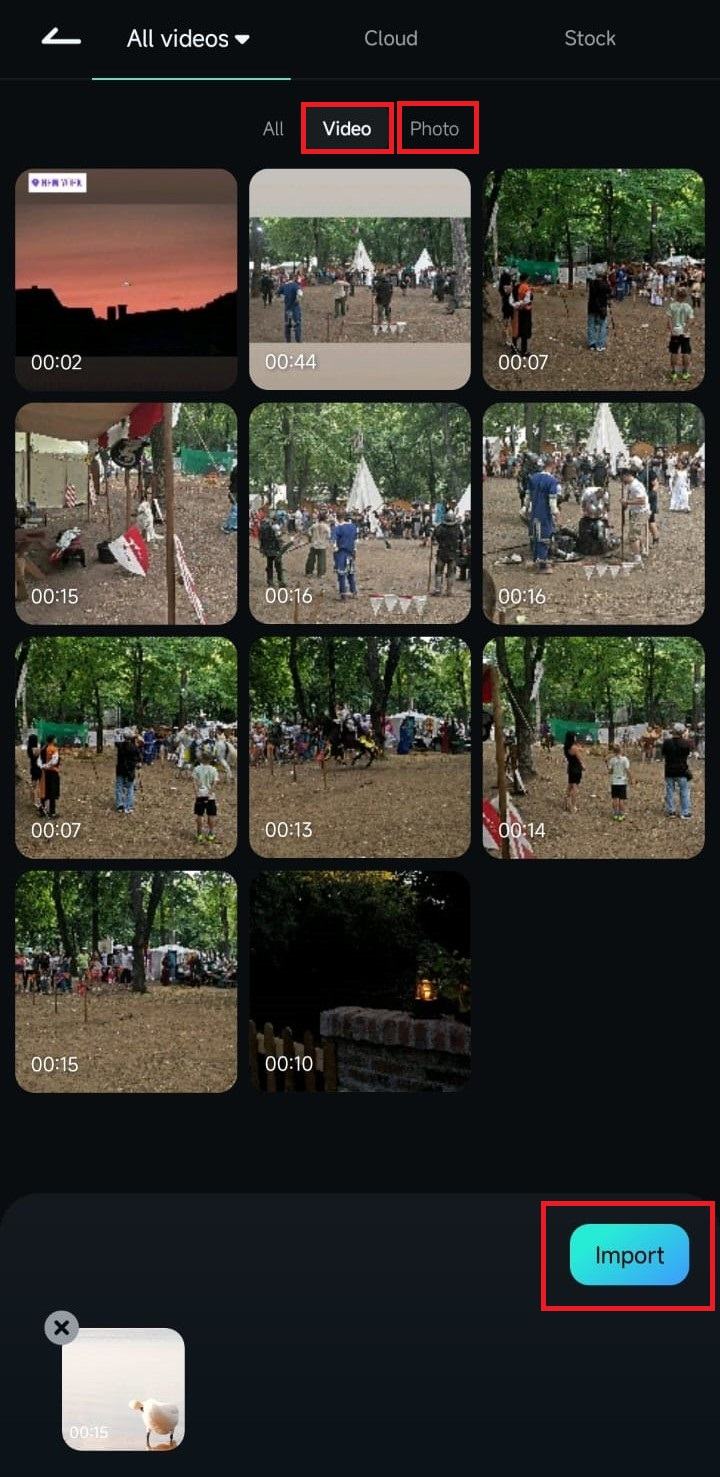
AI 초상화 기능 활성화하기
필모라 모바일에 미디어 파일을 업로드하면 작업 영역으로 이동됩니다. 이곳에서 다음 단계를 통해 AI 초상화 도구에 액세스할 수 있습니다:
1. 화면 하단의 도구 모음에서 자르기 버튼을 클릭합니다.
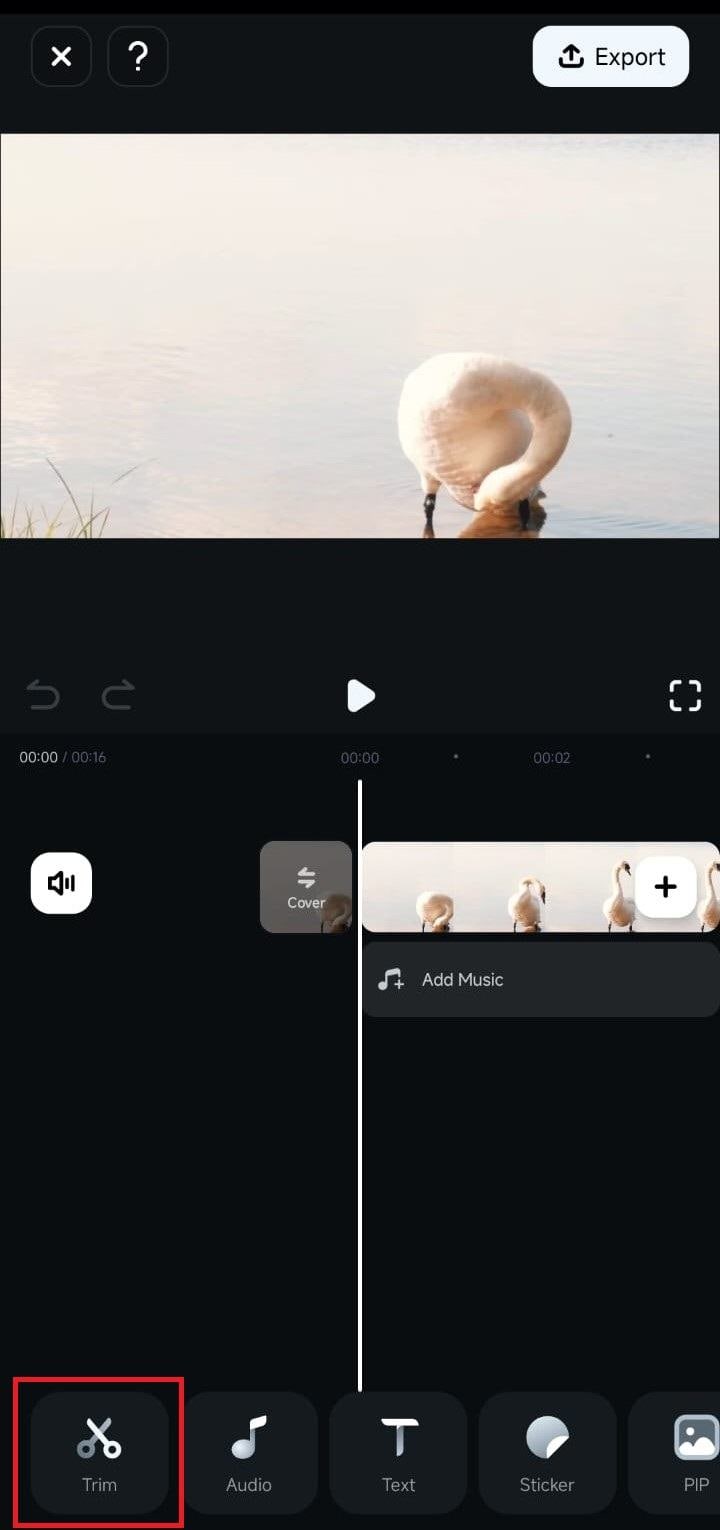
2. 도구 모음을 스크롤하여 스마트 컷아웃 옵션을 찾은 후 클릭합니다.
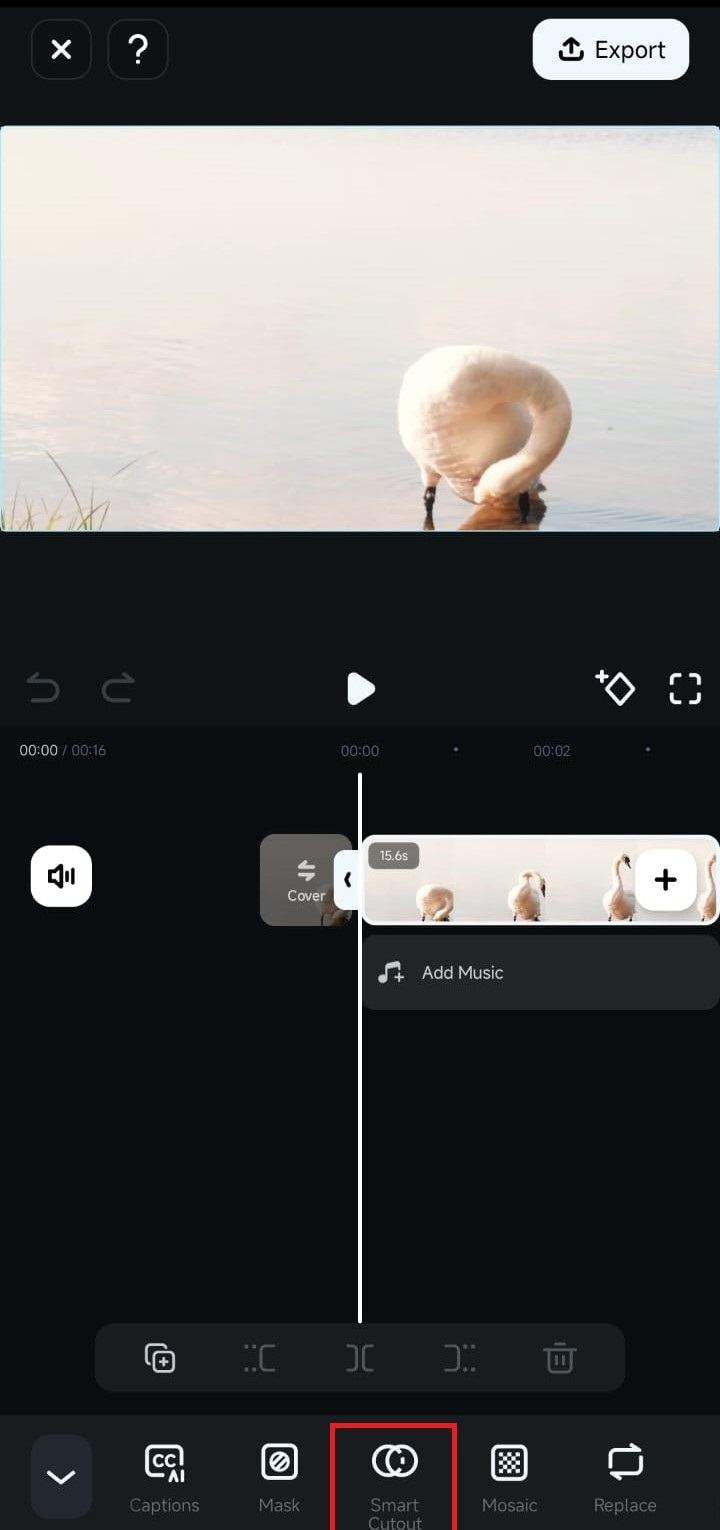
3. 스마트 컷아웃 메뉴에서 맞춤형 컷아웃 옵션을 탭합니다.
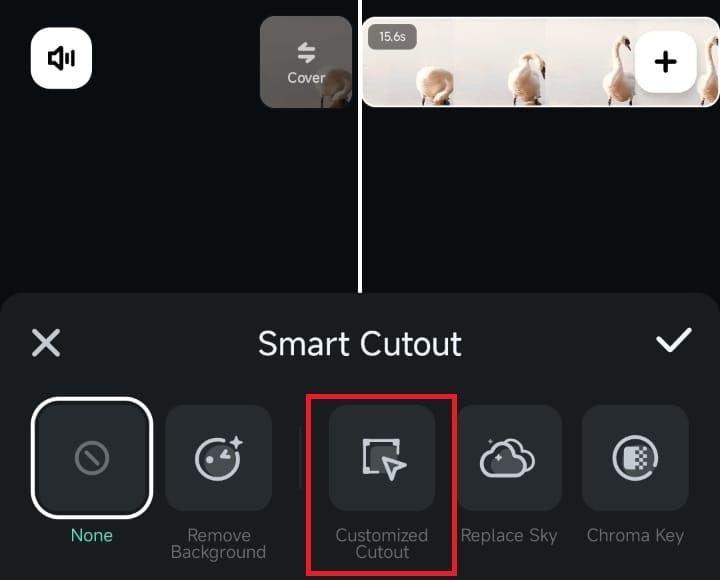
4. 마지막으로 초상화 옵션을 클릭하여 필모라의 AI 초상화 기능을 활성화합니다. 그러면 앱이 자동으로 동영상의 피사체를 선택합니다.
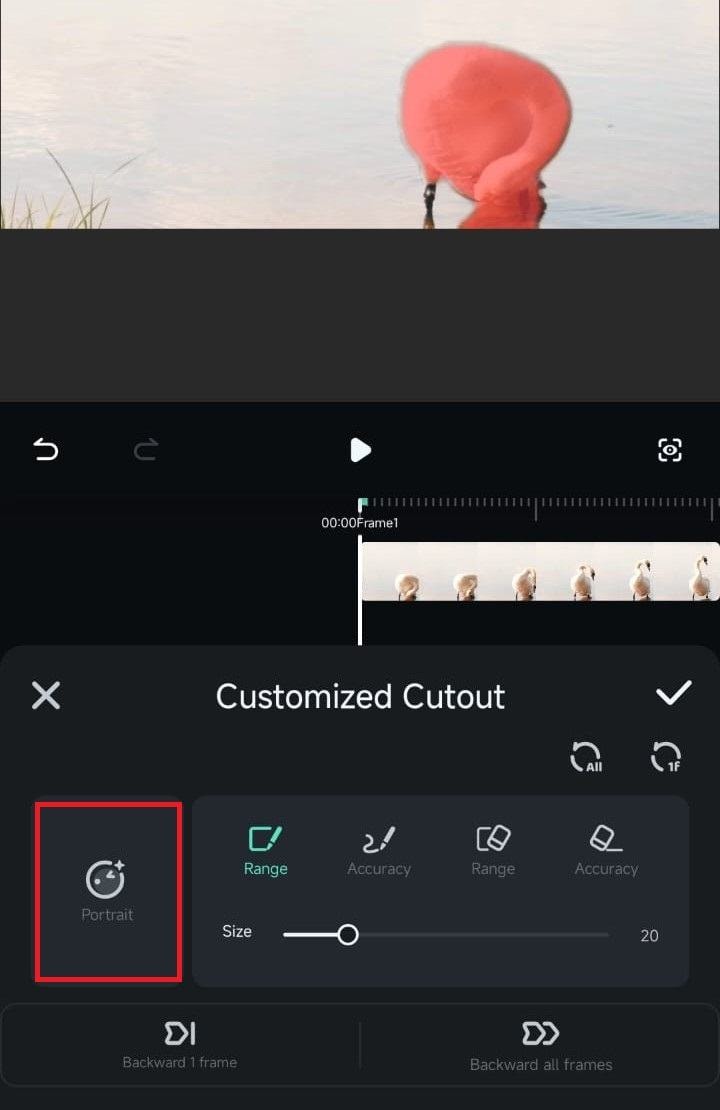
5. 체크 버튼을 눌러 배경을 제거합니다.
추가 컷아웃 메뉴 살펴보기
AI 초상화 기능을 사용한 후, 화면 오른쪽 하단의 윤곽선/효과/교체 버튼을 눌러 추가 설정을 조정할 수 있는 컷아웃 플러스 메뉴에 접근하세요.
1. 윤곽선 탭에서는 윤곽선 효과를 추가할 수 있습니다. 원하는 윤곽선을 선택하면 필모라의 AI 엔진이 동영상을 처리하여 적용합니다.
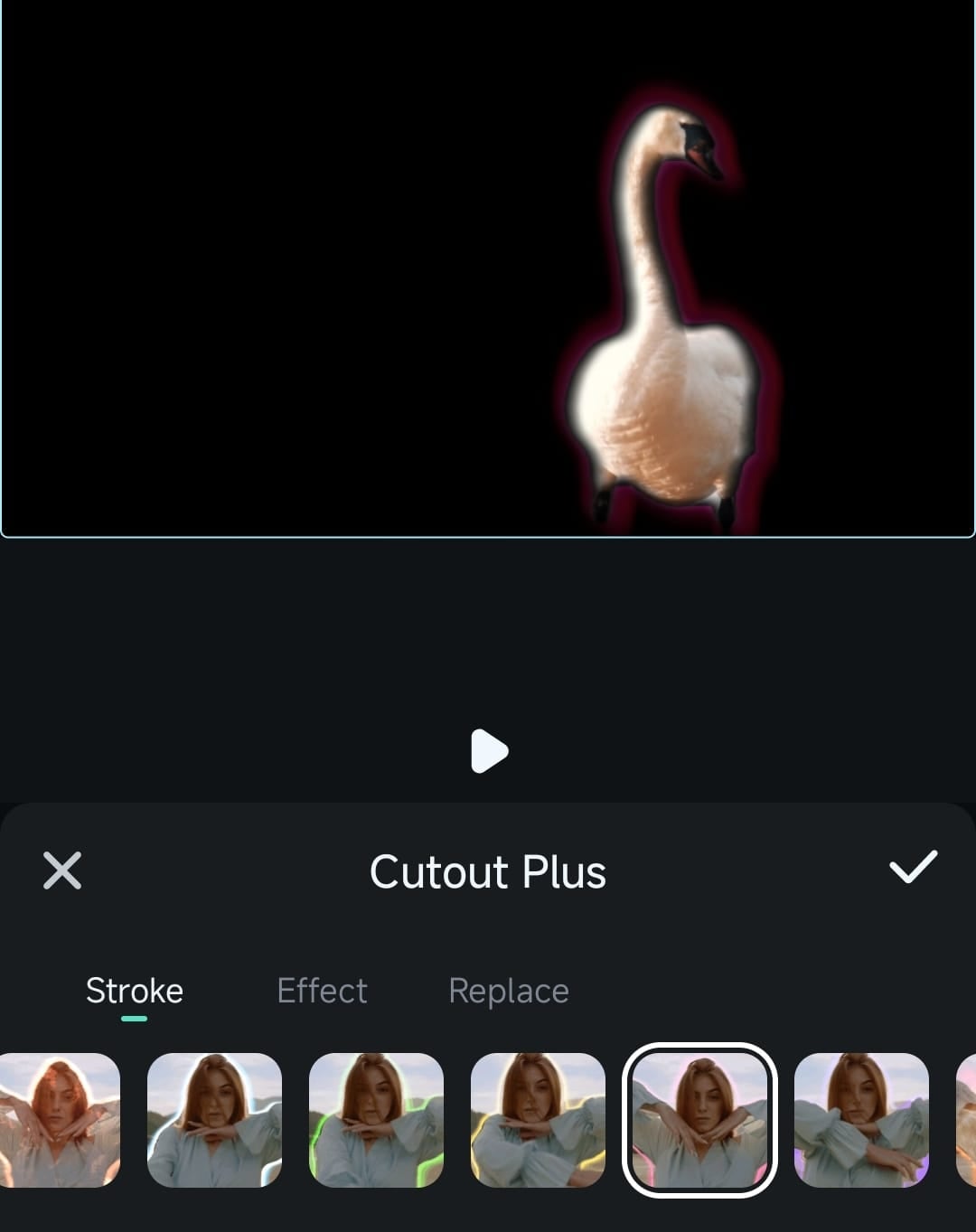
2. 다음으로 효과 탭에서는 흥미로운 동영상 편집 효과를 빠르게 추가하여 동영상이나 사진을 더욱 매력적으로 꾸밀 수 있습니다.
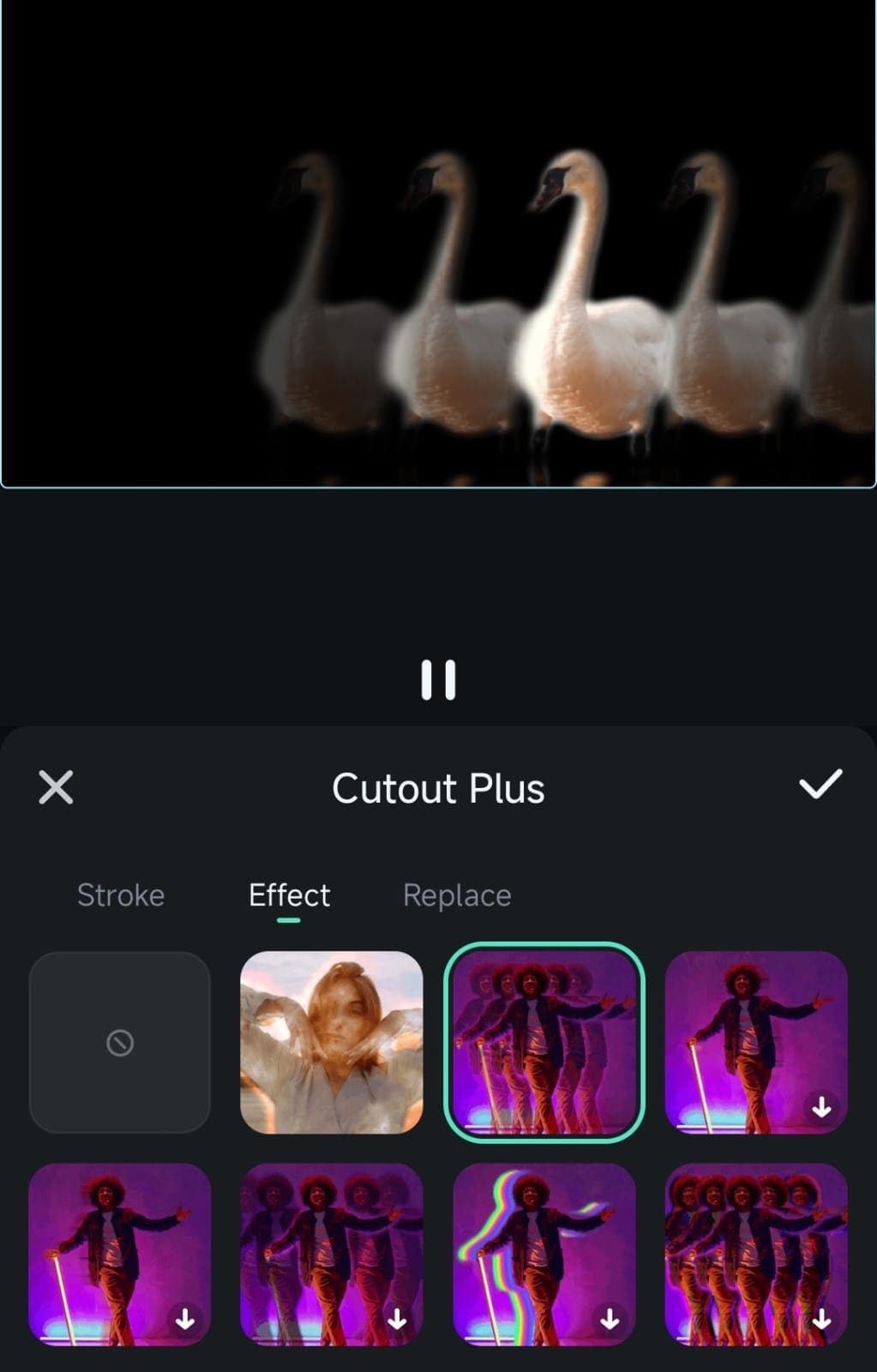
3. 교체 탭에서는 단색 배경을 추가하거나 불투명도를 조정할 수 있습니다. 화면 하단의 필모라 템플릿 배경을 사용하거나 앨범 버튼을 눌러 갤러리에서 이미지를 가져와 사용할 수도 있습니다.
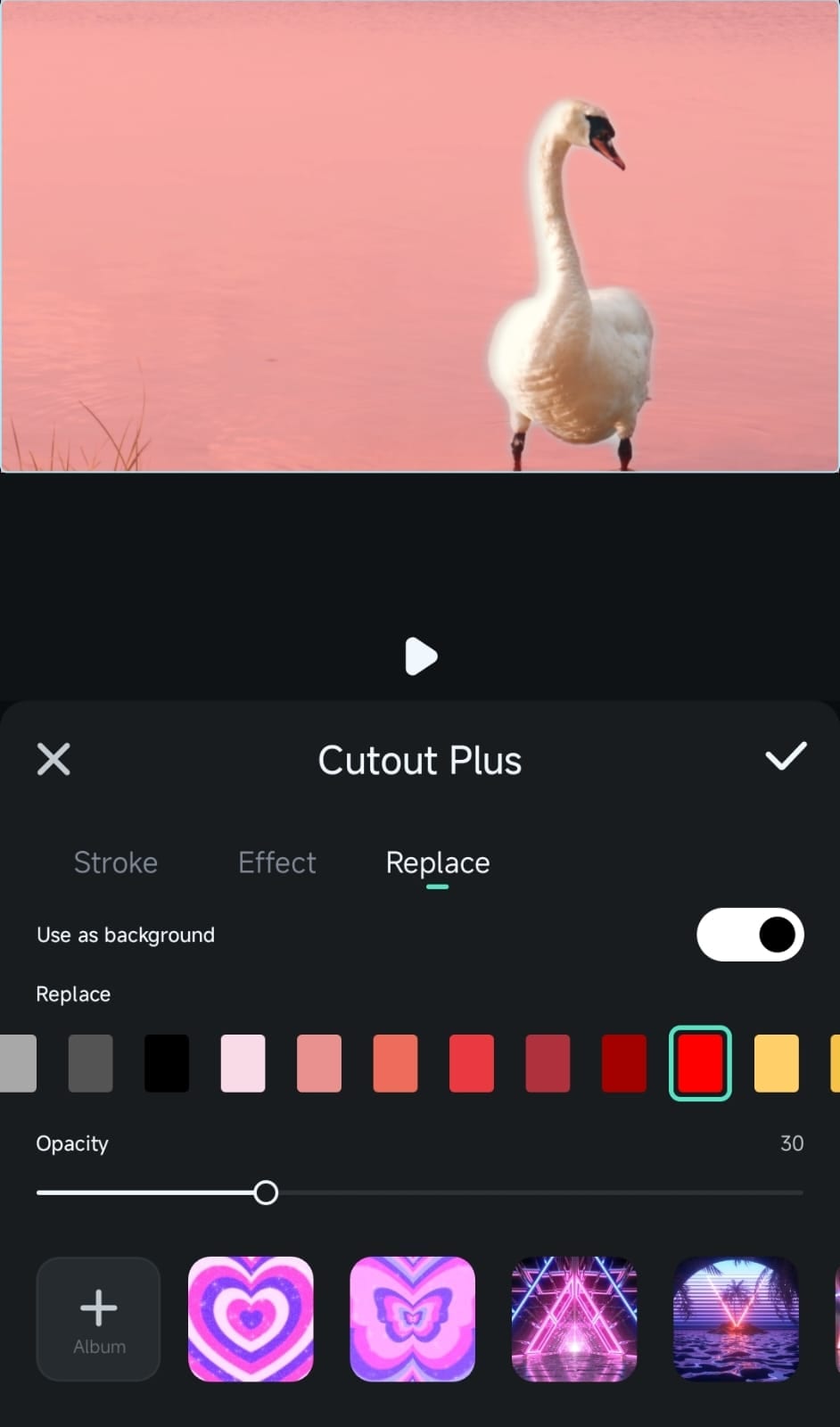
추가 스마트 컷아웃 옵션
필모라 모바일의 AI 초상화 도구 외에도 스마트 컷아웃 메뉴에는 객체나 배경을 제거하는 데 유용한 추가 옵션이 있습니다. 여기에는 배경 제거, 하늘 교체, 크로마 키 기능이 포함됩니다.
1. 배경 제거 기능은 이름 그대로 자동화된 배경 제거 도구입니다. AI를 통해 동영상을 분석하여 단번에 피사체와 배경을 분리할 수 있습니다.
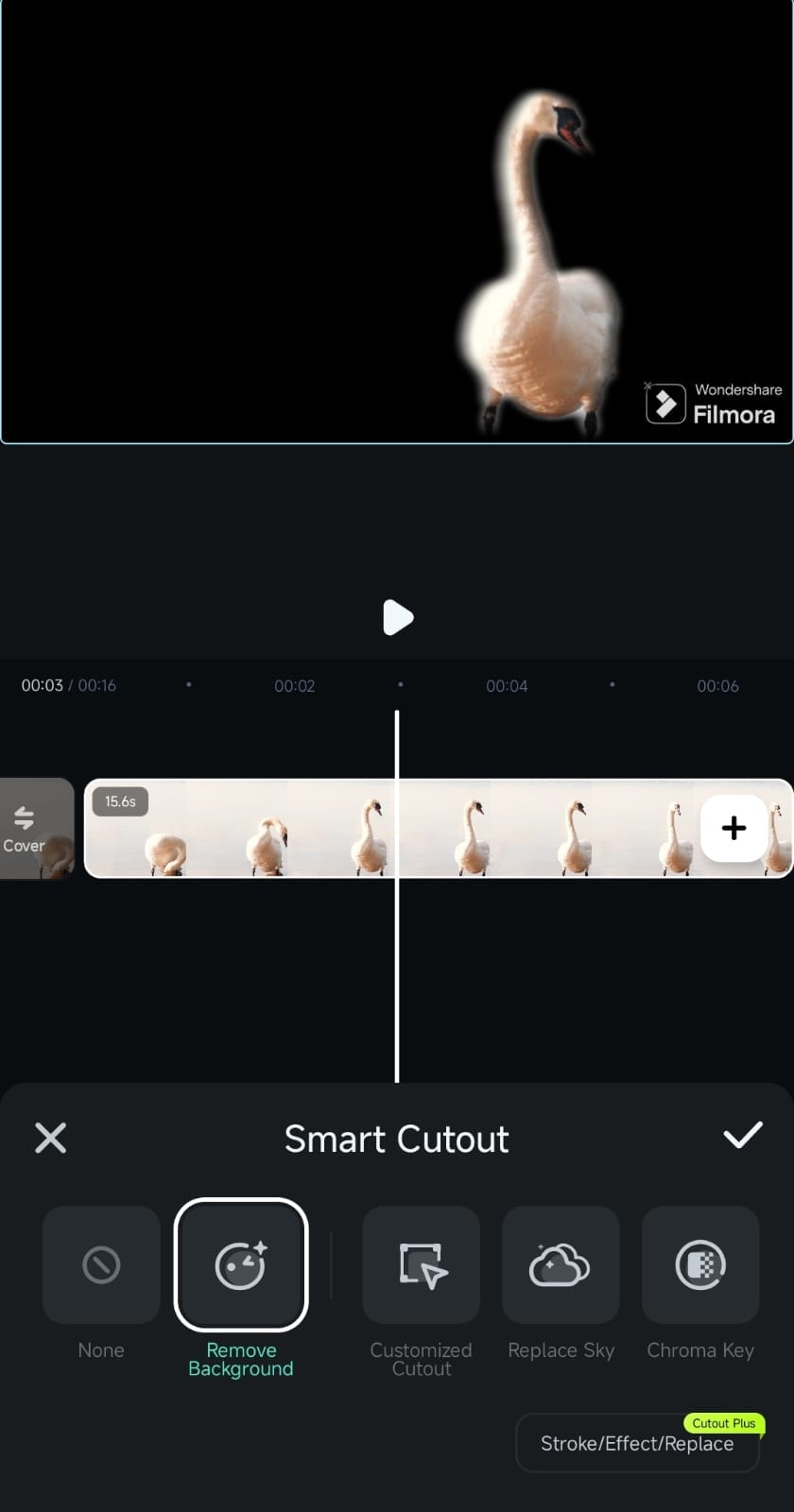
2. 두 번째 도구인 하늘 교체도 이름 그대로의 기능을 제공합니다. 이 강력한 기능을 통해 단 한 번의 클릭으로 원래 배경을 필모라의 하늘 템플릿이나 갤러리의 맞춤 이미지로 대체할 수 있습니다.
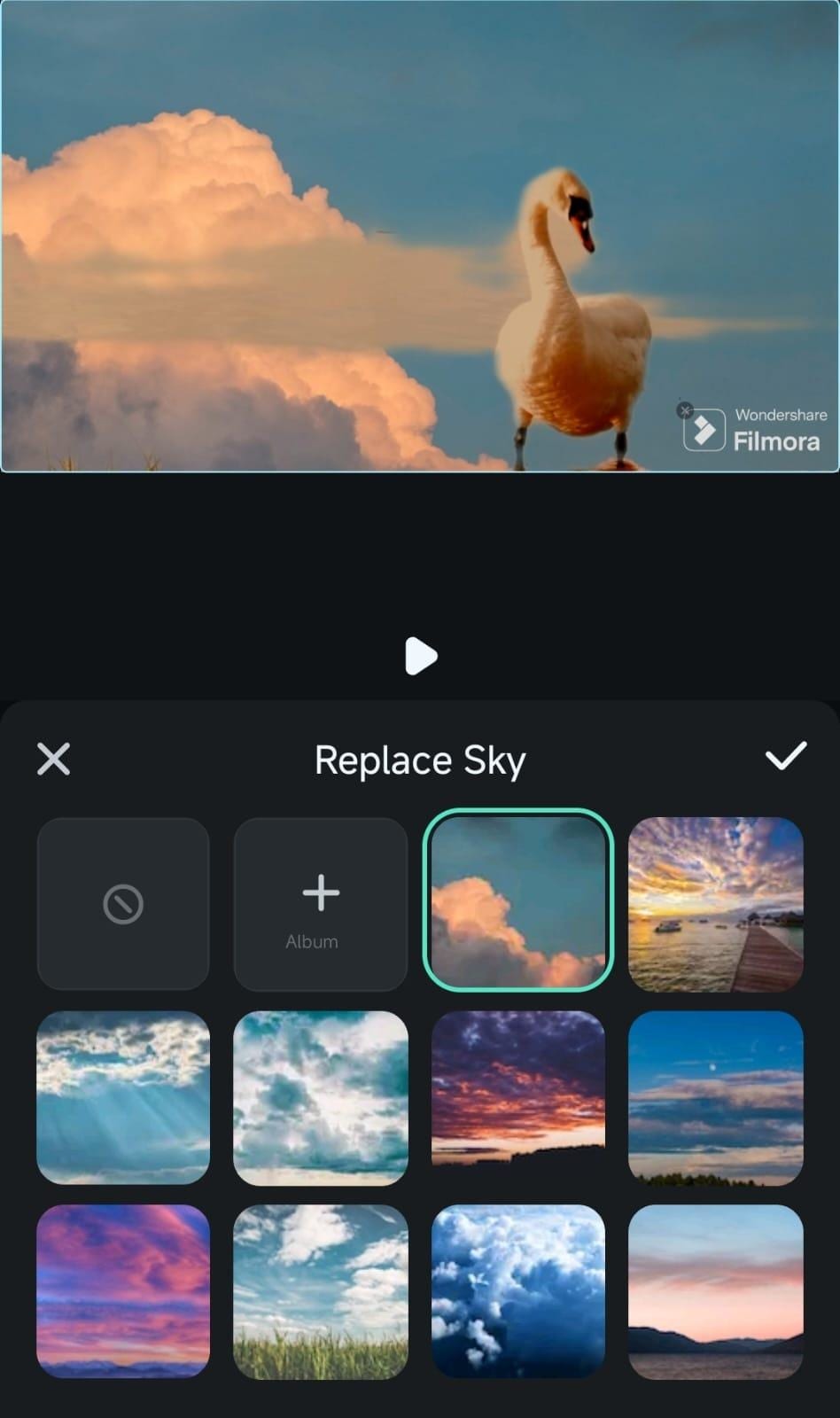
3. 마지막으로, 크로마 키 기능은 그린스크린으로 촬영된 영상에 특화된 배경 제거 도구입니다. 색상 선택 도구로 배경 색상을 선택해 자동으로 제거할 수 있으며, 초록색뿐 아니라 다른 색상도 제거할 수 있습니다.
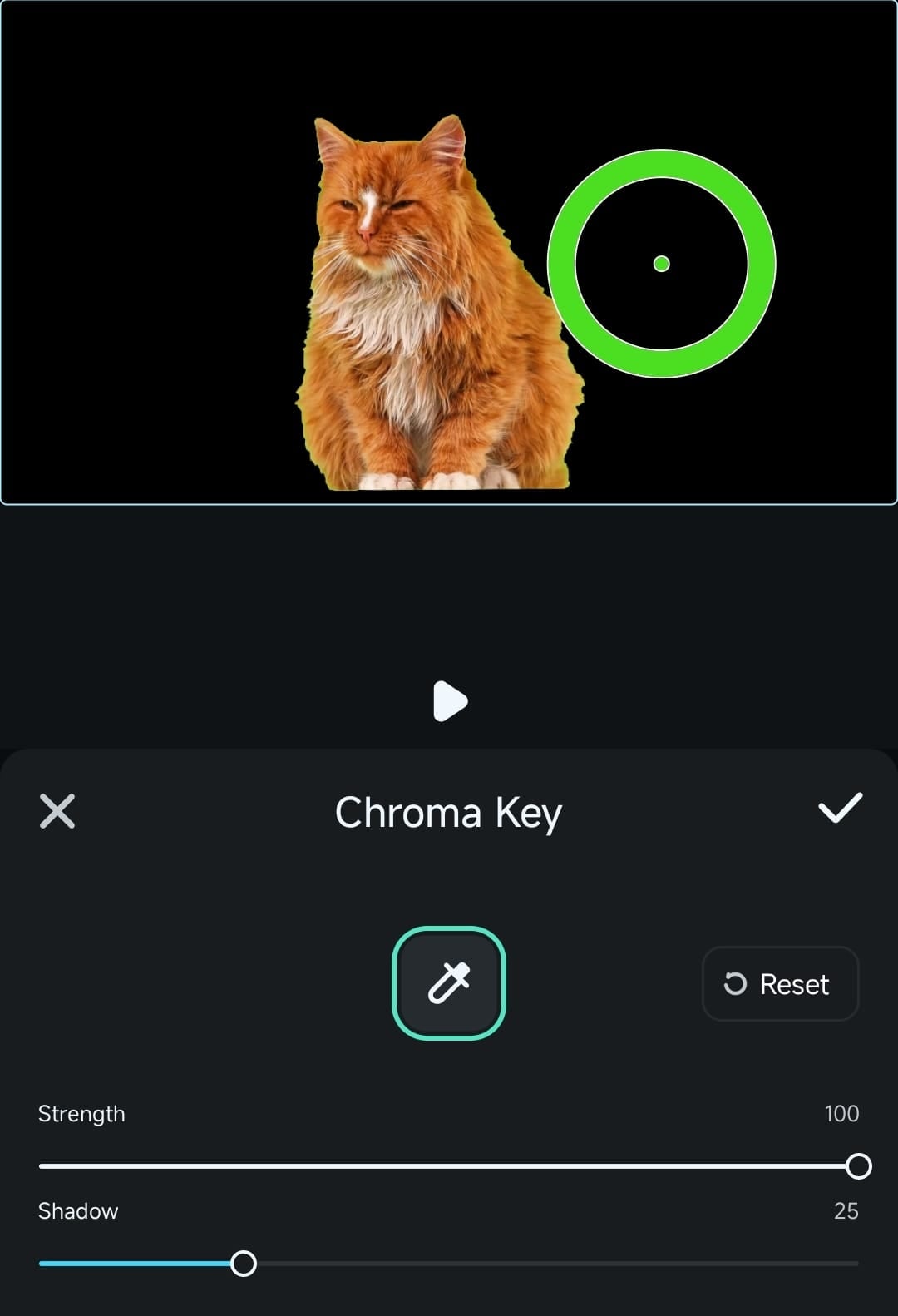
결론
필모라 모바일의 AI 초상화 기능은 피사체와 배경을 손쉽게 분리할 수 있는 강력한 도구입니다. AI를 통해 인물이나 피사체를 정확히 인식하여 몇 번의 클릭만으로 배경을 제거하거나 윤곽선과 다양한 동영상 효과를 추가할 수 있습니다.
또한, 필모라 모바일에는 배경 제거, 하늘 교체, 크로마 키와 같은 추가적인 배경 제거 도구가 있어 AI 초상화 기능처럼 불필요한 요소를 완벽히 제거할 수 있습니다.
관련 게시물
기능관련 게시물
추천 가이드
AI 음악(모바일용)
모바일용 필모라의 고급 AI 음악 기능을 사용하면 현재 편집 중인 특정 동영상 클립에 완벽하게 맞는 사운드를 원활하게 생성할 수 있습니다. 앱에 통합된 AI 음악 도구를 사용하면 몇 초 만에 고도로 맞춤화된 오디오 트랙을 만들 수 있으며, 작업 영역의 오디오 탭에서 액세스할 수 있습니다. 방법을 살펴봅시다.
AI 제거 도구
데스크톱 버전과 마찬가지로 모바일용 필모라에는 AI 기반 기능이 탑재되어 있는데, 그 중 하나가 바로 AI 리무버입니다. AI 리무버는 인공 지능의 힘을 활용하여 어떤 물건이든 원치 않는 물체를 제거할 수 있습니다.
AI 보정 - 필모라 앱으로 동영상 품질 업그레이드
Filmora 앱에서 AI 화질 개선 기능을 활용하여 동영상 품질을 높이는 방법 안내입니다.



